Sony VGN-P21Z, VGN-P29VRN User Manual [es]

Guía del usuario
Ordenador
Serie VGN-P
N
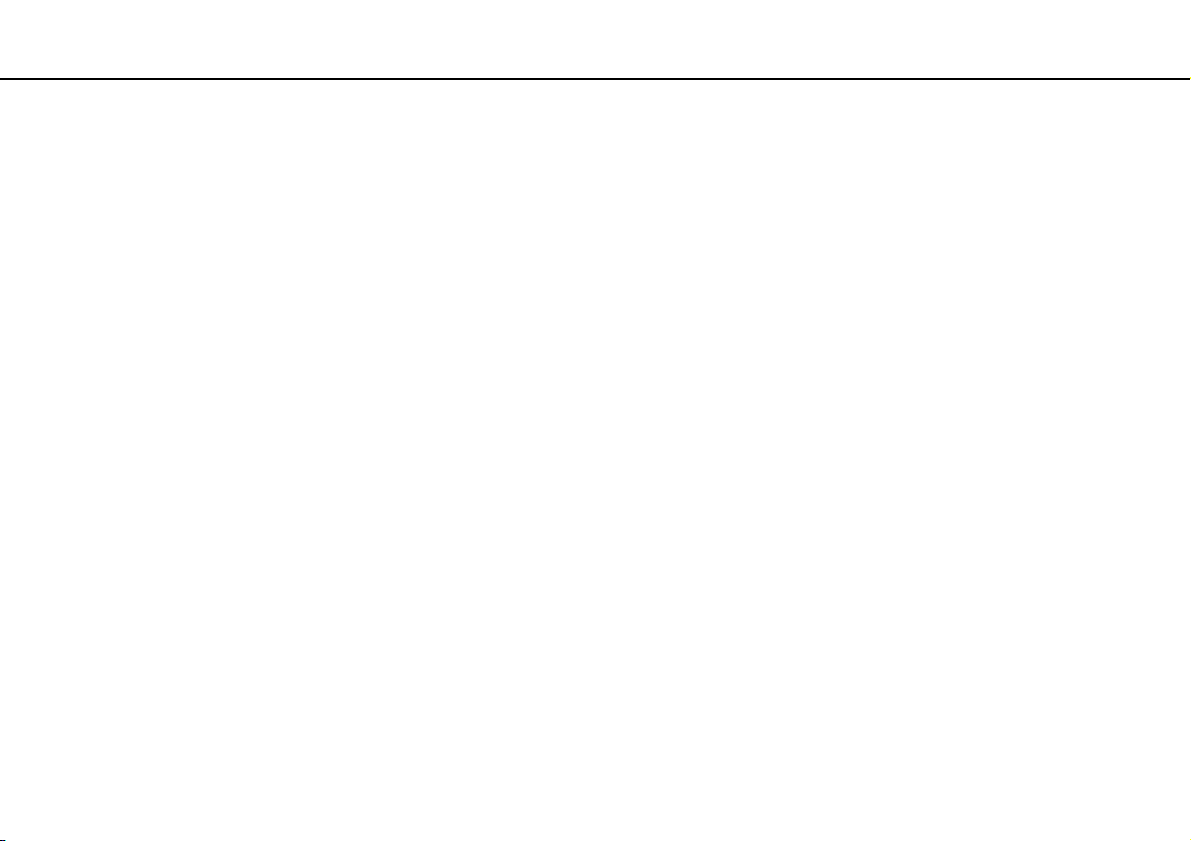
Contenido
2
nN
Antes del uso ...................................................................... 4
Información adicional acerca del ordenador VAIO........ 5
Consideraciones ergonómicas...................................... 7
Introducción ........................................................................ 9
Ubicación de los controles y los puertos ..................... 10
Sobre los indicadores luminosos ................................ 15
Cómo conectar una fuente de alimentación................ 16
Cómo utilizar el paquete de batería ............................ 17
Cómo apagar el ordenador de forma segura .............. 25
Actualización del ordenador ........................................ 26
Cómo utilizar el ordenador VAIO ...................................... 27
Cómo utilizar el teclado............................................... 28
Cómo utilizar el dispositivo señalador......................... 30
Cómo utilizar los botones de funciones especiales .... 32
Cómo utilizar el Instant Mode...................................... 33
Cómo utilizar la cámara incorporada .......................... 34
Cómo utilizar el Memory Stick..................................... 35
Cómo utilizar otros módulos o tarjetas de memoria.... 40
Cómo conectarse a Internet........................................ 44
Cómo utilizar la red (LAN)........................................... 45
Cómo utilizar la red LAN inalámbrica.......................... 47
Cómo utilizar la red WAN inalámbrica ........................ 55
Cómo utilizar la función Bluetooth ...............................59
Cómo utilizar la función GPS.......................................64
Cómo usar dispositivos periféricos....................................67
Cómo utilizar los auriculares con cancelación de
ruido.............................................................................68
Cómo conectar un adaptador de pantalla/LAN ...........74
Cómo conectar una unidad de disco óptica ................77
Cómo conectar altavoces externos o auriculares........79
Cómo conectar una pantalla externa...........................80
Cómo seleccionar los modos de visualización ............82
Cómo utilizar la función Varios monitores ...................84
Cómo conectar un dispositivo USB .............................87
Personalización del ordenador VAIO ................................89
Configuración de la contraseña ...................................90
Cómo utilizar VAIO Control Center............................100
Utilización de los modos de ahorro de energía .........101
Utilización de VAIO Power Management ..................106
Protección del disco duro ..........................................108

3
nN
Precauciones .................................................................. 109
Manipulación de la pantalla LCD .............................. 110
Utilización de la fuente de alimentación.................... 111
Manipulación del ordenador ...................................... 112
Manipulación de la cámara incorporada ................... 115
Manipulación de los discos compactos..................... 116
Cómo utilizar el paquete de batería .......................... 117
Utilización de los auriculares..................................... 119
Manipulación del Memory Stick ................................ 120
Manipulación del dispositivo de almacenamiento
incorporado ............................................................... 121
Manipulación del adaptador de pantalla/LAN ........... 122
Solución de problemas ................................................... 124
Equipo ....................................................................... 126
Seguridad del sistema............................................... 135
Batería....................................................................... 137
Instant Mode ............................................................. 139
Cámara incorporada ................................................. 141
Redes........................................................................ 143
Tecnología Bluetooth ................................................ 149
GPS........................................................................... 153
Pantalla ..................................................................... 154
Impresión .................................................................. 157
Micrófono .................................................................. 158
Altavoces ...................................................................159
Dispositivo señalador ................................................160
Teclado ......................................................................161
Disquetes...................................................................162
Audio/vídeo................................................................163
Tarjetas de memoria..................................................165
Periféricos..................................................................166
Marcas comerciales ........................................................167
Aviso ...............................................................................169

Antes del uso >
4
nN
Antes del uso
Le damos la enhorabuena por adquirir este ordenador Sony VAIO®, así como la bienvenida a la Guía del usuario en pantalla.
Sony ha combinado las últimas tecnologías en sonido, vídeo, informática y comunicaciones para ofrecerle una experiencia
de ordenador personal de vanguardia.
!
Las vistas externas que se ilustran en este manual pueden ser ligeramente diferentes de las del ordenador.
Cómo encontrar las especificaciones
Es posible que algunas funciones, opciones y elementos suministrados no estén disponibles en el ordenador.
Para obtener información acerca de la configuración del ordenador, visite el sitio Web de VAIO-Link en
http://www.vaio-link.com
.

Antes del uso >
Información adicional acerca del ordenador VAIO
5
nN
Información adicional acerca del ordenador VAIO
En esta sección se incluye información de soporte técnico relacionada con el ordenador VAIO.
1. Documentación impresa
❑ Guía de inicio rápido: ofrece una descripción general de la conexión de componentes, información de configuración, etc.
❑ Solución de problemas y Guía de recuperación
❑ Normas, garantía, EULA y servicio de asistencia
2. Documentación en pantalla
❑ Guía del usuario (este manual): describe las funciones del ordenador e incluye información sobre la resolución de
problemas comunes.
Para ver esta guía en pantalla:
1 Haga doble clic en el icono Guía del usuario de VAIO (VAIO User Guide) del escritorio.
2 Abra la carpeta para seleccionar su idioma.
3 Seleccione la guía que desee leer.
✍
Puede examinar manualmente las guías del usuario si va a Equipo > VAIO (C:) (su unidad C) > Documentación (Documentation) > Documentación
(Documentation) y abre la carpeta correspondiente a su idioma.
❑ Ayuda y soporte técnico de Windows: un recurso completo con consejos prácticos, tutoriales y demostraciones que
le enseñarán a utilizar el ordenador.
Para acceder al servicio Ayuda y soporte técnico de Windows, haga clic en Inicio y en Ayuda y soporte técnico,
o mantenga pulsada la tecla de Microsoft Windows y pulse la tecla F1.

Antes del uso >
Información adicional acerca del ordenador VAIO
6
nN
3. Sitios Web de soporte técnico
Si tiene algún problema con el ordenador, puede acudir al sitio Web de VAIO-Link en http://www.vaio-link.com para encontrar
soluciones.
Antes de ponerse en contacto por teléfono con VAIO-Link, consulte la documentación suministrada o visite otros sitios Web
de Sony para intentar resolver el problema.
❑ Para obtener más información acerca de VAIO y unirse a la creciente comunidad VAIO, visite el sitio Web
http://www.club-vaio.com
❑ Para adquisiciones en línea, visite el sitio Web http://www.sonystyle-europe.com
❑ Para obtener información acerca de otros productos de Sony, visite el sitio Web http://www.sony.net
Antes de ponerse en contacto por teléfono con VAIO-Link, tenga a mano el número de serie de su ordenador VAIO. El
número de serie está situado en la parte inferior, en el panel posterior o en el interior del compartimento de la batería del
ordenador VAIO.
.
.
.

Antes del uso >
Consideraciones ergonómicas
7
nN
Consideraciones ergonómicas
Lo más probable es que utilice el ordenador como unidad portátil en una amplia variedad de entornos. Siempre que sea
posible, debería tener en cuenta las siguientes consideraciones ergonómicas, tanto para los entornos estacionarios como
para los portátiles:
❑ Ubicación del ordenador: coloque el ordenador delante de usted (1). Mientras utiliza el teclado o el dispositivo
señalador, mantenga los antebrazos en posición horizontal (2), con las muñecas en una posición neutra y cómoda (3).
Deje que la parte superior de los brazos caiga de forma natural a los lados. Descanse con frecuencia cuando utilice el
ordenador. El empleo excesivo del ordenador puede producir tensión en los ojos, los músculos o los tendones.
❑ Mobiliario y postura: siéntese en una silla que tenga un respaldo adecuado. Ajuste la altura de la silla de forma que los
pies reposen en el suelo. Un reposapiés puede resultarle cómodo. Siéntese en una postura relajada, erguida y evite
agacharse hacia adelante o echarse demasiado hacia atrás.

Antes del uso >
Consideraciones ergonómicas
8
nN
❑ Ángulo de visión de la pantalla del ordenador: utilice la función de inclinación de la pantalla para encontrar la mejor
posición. Puede reducir la tensión en los ojos y la fatiga muscular ajustando la inclinación de la pantalla hasta la posición
adecuada. También puede ajustar nivel de brillo de la pantalla.
❑ Iluminación: elija una ubicación donde las lámparas y ventanas no causen resplandor ni se reflejen en la pantalla. Utilice
iluminación indirecta para evitar puntos brillantes en la pantalla. Una iluminación adecuada aumenta el confort y la
eficacia en el trabajo.
❑ Colocación de una pantalla externa: cuando utilice una pantalla externa, colóquela a una distancia cómoda para la
vista. Cuando se siente delante del monitor, asegúrese de que la pantalla esté al nivel de los ojos o ligeramente por
debajo.
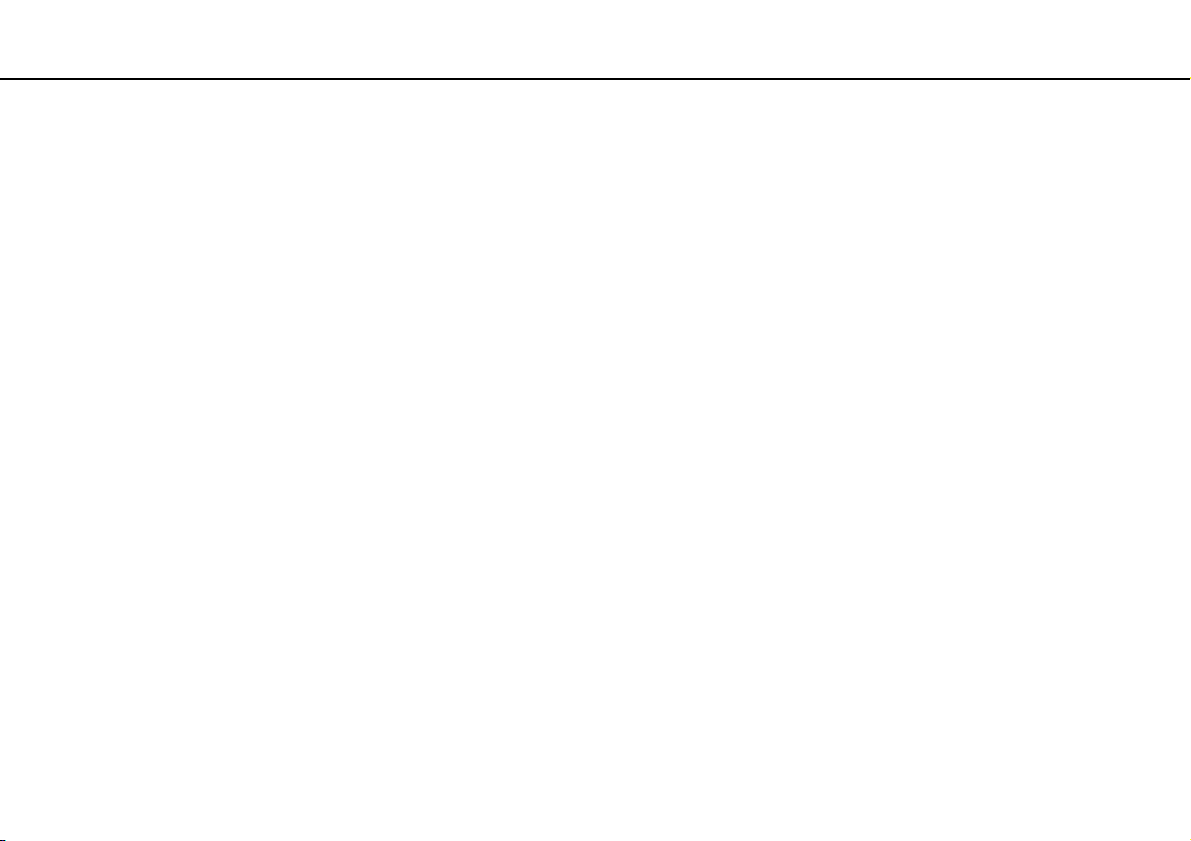
Introducción >
Introducción
Esta sección describe cómo iniciarse en el uso del ordenador VAIO.
❑ Ubicación de los controles y los puertos (página 10)
❑ Sobre los indicadores luminosos (página 15)
❑ Cómo conectar una fuente de alimentación (página 16)
❑ Cómo utilizar el paquete de batería (página 17)
❑ Cómo apagar el ordenador de forma segura (página 25)
❑ Actualización del ordenador (página 26)
9
nN

Introducción >
Ubicación de los controles y los puertos
Ubicación de los controles y los puertos
Observe durante un momento los controles y los puertos que se muestran en las páginas siguientes e identifíquelos.
Parte frontal
A Interruptor WIRELESS (página 47), (página 55), (página 59)
B Indicador WIRELESS (página 15)
C Ranura para tarjeta de memoria SD (página 40)
D Indicador de acceso de soportes (página 15)
E Ranura para Memory Stick
F Indicador de cámara MOTION EYE incorporada (página 15)
G Cámara MOTION EYE incorporada (página 34)
H Pantalla LCD (página 110)
I Micrófono incorporado (monoaural)
J Teclado (página 28)
K Interruptor de alimentación
L Indicador de encendido (página 15)
M Indicador de carga (página 15)
N Indicador de unidad de disco (página 15)
* Su ordenador sólo es compatible con el Memory Stick de tamaño Duo.
*
(página 35)
10
nN

Introducción >
Ubicación de los controles y los puertos
nN
A Altavoces incorporados (estéreo)
B Botón señalador (página 30)
C Botón izquierdo (página 30)
D Botón central (página 30)
E Botón derecho (página 30)
F Botón de disposición de ventanas (botón S2) (página 32)
G Botón XMB (Xross Media Bar) (botón S1) (página 32)
H Indicador de Num lock (página 15)
I Indicador de Caps lock (página 15)
J Indicador de Scroll lock (página 15)
11

Introducción >
Ubicación de los controles y los puertos
Parte posterior
A Ranura para tarjeta SIM (página 55)
B Conector de la batería (página 17)
12
nN

Introducción >
Ubicación de los controles y los puertos
Lado derecho
13
nN
A Puerto USB (USB 2.0) de alta velocidad
B Puerto de E/S (página 75)
* Admite velocidades alta, completa y baja.
*
(página 87)

Introducción >
Ubicación de los controles y los puertos
Lado izquierdo
A Puerto DC IN (página 16)
B Puerto USB (USB 2.0) de alta velocidad
C Conector de auriculares (página 68), (página 79)
* Admite velocidades alta, completa y baja.
*
(página 87)
14
nN

Introducción >
Sobre los indicadores luminosos
Sobre los indicadores luminosos
El ordenador incorpora los siguientes indicadores luminosos:
Indicador Funciones
Encendido 1 Se ilumina de color verde cuando el ordenador está encendido, parpadea lentamente en color naranja cuando
Carga
Cámara MOTION EYE incorporada Se ilumina cuando se utiliza la cámara incorporada.
Acceso de soportes Se ilumina cuando se están leyendo o escribiendo datos en una tarjeta de memoria, como el Memory Stick y
Unidad de disco
Num lock
Caps lock
Scroll lock
WIRELESS Se ilumina cuando se activan una o más opciones inalámbricas.
el ordenador se encuentra en modo Suspender y se apaga cuando el ordenador está en modo Hibernar o
apagado.
Se ilumina mientras se está cargando el paquete de batería. Consulte Cómo cargar el paquete de batería
(página 19) para obtener más información.
la tarjeta de memoria SD. (No ponga el ordenador en modo Suspender ni lo apague cuando este indicador esté
encendido.) Cuando el indicador está apagado, la tarjeta de memoria no se está usando.
Se ilumina cuando el dispositivo de almacenamiento incorporado está leyendo o escribiendo datos.
No ponga el ordenador en modo Suspender ni lo apague cuando este indicador esté encendido.
Pulse las teclas Fn+Num Lk para activar el teclado numérico. Púlsela de nuevo para desactivar el teclado
numérico. El teclado numérico no se encuentra activo cuando el indicador está apagado.
Pulse la tecla Caps Lock para escribir en mayúsculas. Las letras aparecen en minúsculas si pulsa la tecla Shift
cuando el indicador está encendido. Pulse de nuevo la tecla para apagar el indicador. Cuando se apaga el
indicador de Caps lock, se vuelve a la escritura normal.
Pulse las teclas Fn+Scr Lk para cambiar el desplazamiento por la pantalla. Cuando se apaga el indicador de
Scroll lock, se vuelve al desplazamiento normal. Las funciones de la tecla Scr Lk varían según el programa que
esté utilizando y no funcionan con todos los programas.
15
nN

Introducción >
Cómo conectar una fuente de alimentación
Cómo conectar una fuente de alimentación
Puede utilizar un adaptador de CA o un paquete de batería recargable como fuente de alimentación del ordenador.
Cómo utilizar el adaptador de CA
✍
Utilice únicamente el adaptador de CA suministrado con el ordenador.
Para utilizar el adaptador de CA
1 Enchufe un extremo del cable de alimentación (1) en el adaptador de CA (3).
2 Enchufe el otro extremo del cable de alimentación en una toma de corriente de CA (2).
3 Enchufe el cable del adaptador de CA (3) en el puerto DC IN (4) del ordenador.
16
nN
✍
Para desconectar el ordenador completamente de la alimentación eléctrica, desenchufe el adaptador de CA.
Asegúrese de que el enchufe tenga un fácil acceso.
Si no va a utilizar el ordenador durante un largo periodo de tiempo, active el modo Hibernar. Consulte Utilización del modo Hibernar (página 104).

Introducción >
Cómo utilizar el paquete de batería
Cómo utilizar el paquete de batería
En el momento de la entrega, el paquete de batería suministrado con el ordenador no está completamente cargado.
Cómo instalar el paquete de batería
Para instalar el paquete de batería
1 Apague el ordenador y cierre la pantalla LCD.
2 Deslice el conmutador LOCK (1) hacia dentro.
17
nN

Introducción >
Cómo utilizar el paquete de batería
3 Coloque el paquete de batería en su compartimento.
El paquete de batería debe quedar plano con respecto a la parte inferior del ordenador.
4 Deslice el paquete de batería hacia la parte delantera del ordenador hasta que encaje en su lugar.
5 Deslice el conmutador LOCK hacia fuera para asegurar el paquete de batería en el ordenador.
✍
Cuando el ordenador esté directamente conectado a la alimentación de CA y tenga instalado un paquete de batería, utilizará la alimentación de la toma
de CA.
18
nN
!
Algunas baterías recargables no cumplen los estándares de calidad y seguridad de Sony. Por motivos de seguridad, este ordenador sólo funciona con
paquetes de baterías Sony originales diseñadas para este modelo. Si instala un paquete de batería no autorizado, éste no se cargará y el ordenador no
funcionará.

Introducción >
Cómo utilizar el paquete de batería
Cómo cargar el paquete de batería
En el momento de la entrega, el paquete de batería suministrado con el ordenador no está completamente cargado.
Para cargar el paquete de batería
1 Instale el paquete de batería.
2 Conecte el ordenador a una fuente de alimentación con el adaptador de CA.
El indicador luminoso de carga se enciende mientras se está cargando el paquete de batería. Cuando el paquete de
batería se carga hasta alcanzar prácticamente el nivel de carga máximo seleccionado con las funciones de carga de la
batería, el indicador de carga se apaga. Para seleccionar el nivel de carga máximo deseado, consulte Utilización de las
Funciones de carga de la batería (página 21).
Estado del indicador de carga Significado
Iluminado en naranja El paquete de batería se está cargando.
Parpadea junto con el indicador de
encendido verde
Parpadea junto con el indicador de
encendido naranja
Parpadea rápidamente en naranja Se ha producido un error debido a un fallo del paquete de
El paquete de batería se está agotando. (Modo Normal)
El paquete de batería se está agotando. (Modo Suspender)
batería o a que el paquete de batería no está bloqueado.
19
nN
!
Cargue el paquete de batería como se describe en este manual desde la primera carga de batería.
✍
Mantenga el paquete de batería instalado en el ordenador mientras esté conectado directamente a la alimentación de CA. El paquete de batería seguirá
cargándose mientras utiliza el ordenador.

Introducción >
Cómo utilizar el paquete de batería
Si el nivel de carga de la batería cae por debajo del 10%, debe conectar el adaptador de CA para recargar el paquete de batería o apagar el ordenador
e instalar un paquete de batería completamente cargado.
El ordenador incluye un paquete de batería de litio que puede recargarse en cualquier momento. El hecho de cargar una batería parcialmente descargada
no afecta a su vida útil.
Es posible que, cuando esté utilizando algunas aplicaciones de software o determinados dispositivos periféricos, el ordenador no entre en el modo
Hibernar aunque la batería esté prácticamente descargada. Para evitar la pérdida de datos cuando se utiliza la batería como fuente de alimentación, es
recomendable que guarde los datos con frecuencia y que active manualmente un modo de administración de energía, tal como Suspender o Hibernar.
Si se agota el paquete de batería cuando el ordenador entra en el modo Suspender, perderá todos los datos que no haya guardado. Será imposible
volver al estado de trabajo anterior. Para evitar la pérdida de datos, debe guardar los datos con frecuencia.
Cuando el ordenador esté directamente conectado a la alimentación de CA y tenga instalado un paquete de batería, utilizará la alimentación de la toma
de CA.
20
nN

Introducción >
Cómo utilizar el paquete de batería
21
nN
Utilización de las Funciones de carga de la batería
Puede personalizar el método de carga actual de la batería mediante las Funciones de carga de la batería (Battery Charge
Functions): la función de cuidado de la batería y la función de carga rápida. La función de cuidado de la batería prolonga la
duración de la batería, mientras que la función de carga rápida le permite cargar rápidamente el paquete de batería.
✍
La función de carga rápida está diseñada para agilizar la carga de la batería con el ordenador apagado o en los modos Suspender o Hibernar. No reduce
el tiempo necesario para cargar la batería con el ordenador en modo Normal.
Para activar la función de cuidado de la batería y la función de carga rápida
1 Haga clic en Inicio, seleccione Todos los programas y haga clic en VAIO Control Center.
2 Haga clic en Administración de energía (Power Management) y en Funciones de carga de la batería (Battery Charge
Functions).
3 Haga clic para seleccionar la casilla de verificación Activar función Carga rápida (Enable Quick Charge Function) en
el panel de la derecha y haga clic en Aplicar.
4 Haga clic en Avanzada (Advanced).
5 Haga clic para seleccionar la casilla de verificación Activar función Cuidado de la batería (Enable Battery Care
Function).
6 Seleccione el nivel de carga máximo deseado.
7 Haga clic en Aceptar.
Cómo comprobar la capacidad de carga de la batería
Siga los pasos 1 y 2 anteriores en Para activar la función de cuidado de la batería y la función de carga rápida, haga
clic en Avanzada (Advanced) y revise la información detallada. Si la capacidad de carga de la batería es baja, sustituya el
paquete de batería por un nuevo paquete de batería original Sony.

Introducción >
Cómo utilizar el paquete de batería
22
nN
Utilización del papel tapiz de conservación de la carga de la batería
Puede conservar la carga de la batería configurando el papel tapiz específico como fondo del escritorio.
Para configurar el papel tapiz de conservación de carga de la batería
1 Haga clic en Inicio, seleccione Todos los programas y haga clic en VAIO Control Center.
2 Haga clic en Pantalla (Display) y, a continuación, en Configurar papel tapiz Gran duración de batería (Long Battery
Life Wallpaper Setting).
3 Haga clic en Papel Gran duración de batería (Set Long Battery Life Wallpaper).
Cuando se solicite confirmación, haga clic en Aceptar.

Introducción >
Cómo utilizar el paquete de batería
23
nN
Cómo extraer el paquete de batería
!
Podrá perder información tanto si retira el paquete de batería mientras el ordenador está encendido y no está conectado al adaptador de CA, como si
retira el paquete de batería mientras el ordenador está en modo Suspender.
Para extraer el paquete de batería
1 Apague el ordenador y cierre la pantalla LCD.
2 Deslice el conmutador LOCK (1) hacia dentro.
3 Deslice y mantenga hacia dentro el pestillo RELEASE de la batería (2) y deslice el paquete de batería ligeramente hacia
la parte posterior del ordenador.

Introducción >
Cómo utilizar el paquete de batería
4 Levante el borde posterior del paquete de batería para extraerlo del compartimento de la batería.
24
nN

Introducción >
Cómo apagar el ordenador de forma segura
25
nN
Cómo apagar el ordenador de forma segura
Para evitar la pérdida de información que no se haya guardado, asegúrese de que apaga el ordenador de modo seguro, tal
como se indica a continuación.
Para apagar el ordenador
1 Desactive los dispositivos periféricos conectados al ordenador.
2 Haga clic en Inicio, en la flecha situada junto al botón Bloquear y, finalmente, en Apagar.
3 Responda a los mensajes de advertencia sobre el guardado de documentos o la existencia de otros usuarios y espere
a que el ordenador se apague automáticamente.
El indicador de encendido se apagará.

Introducción >
Actualización del ordenador
26
nN
Actualización del ordenador
Asegúrese de instalar las actualizaciones más recientes con las siguientes aplicaciones de software para que el ordenador
funcione de forma más eficaz.
❑ Windows Update
Haga clic en Inicio, Todos los programas y Windows Update y después siga las instrucciones en pantalla.
❑ VAIO Update 4
Haga clic en Inicio, Todos los programas, VAIO Update 4 y Opciones de VAIO Update (VAIO Update Options) y siga
las instrucciones en pantalla.
!
El ordenador debe estar conectado a Internet para descargar las actualizaciones.

Cómo utilizar el ordenador VAIO >
Cómo utilizar el ordenador VAIO
El siguiente apartado describe cómo obtener el máximo rendimiento del ordenador VAIO.
❑ Cómo utilizar el teclado (página 28)
❑ Cómo utilizar el dispositivo señalador (página 30)
❑ Cómo utilizar los botones de funciones especiales (página 32)
❑ Cómo utilizar el Instant Mode (página 33)
❑ Cómo utilizar la cámara incorporada (página 34)
❑ Cómo utilizar el Memory Stick (página 35)
❑ Cómo utilizar otros módulos o tarjetas de memoria (página 40)
❑ Cómo conectarse a Internet (página 44)
❑ Cómo utilizar la red (LAN) (página 45)
❑ Cómo utilizar la red LAN inalámbrica (página 47)
❑ Cómo utilizar la red WAN inalámbrica (página 55)
❑ Cómo utilizar la función Bluetooth (página 59)
❑ Cómo utilizar la función GPS (página 64)
27
nN

Cómo utilizar el ordenador VAIO >
Cómo utilizar el teclado
Cómo utilizar el teclado
El teclado dispone de teclas adicionales que permiten realizar tareas específicas del modelo.
Combinaciones y funciones con la tecla Fn
✍
Algunas funciones del teclado sólo se pueden utilizar una vez que el sistema operativo se ha iniciado.
Combinaciones/Características Funciones
Fn + % (F2): interruptor del altavoz Enciende y apaga los altavoces incorporados y los auriculares.
Fn + 2 (F3/F4): volumen Cambia el nivel de volumen.
Para subir el volumen, mantenga pulsadas las teclas Fn+F4 o pulse las teclas Fn+F4 y, a
continuación, pulse la tecla M o ,.
Para bajar el volumen, mantenga pulsadas las teclas Fn+F3 o pulse las teclas Fn+F3 y, a
continuación, pulse la tecla m o <.
Fn + 8 (F5/F6): control del brillo Ajusta el brillo de la pantalla LCD del ordenador.
Para aumentar la intensidad del brillo, mantenga pulsadas las teclas Fn+F6 o presione Fn+F6
y, a continuación, pulse M o ,.
Para disminuir la intensidad del brillo, mantenga pulsadas las teclas Fn+F5 o presione Fn+F5
y, a continuación, pulse m o <.
Fn + /T (F7): salida en pantalla
Fn + / (F9/F10): zoom
Alterna entre la pantalla del ordenador, una pantalla externa y una salida simultánea a ambas.
Cambia el tamaño de una imagen o documento mostrado en algunos programas de software.
Para hacer que la visualización parezca más pequeña y lejana (zoom out), pulse las teclas
Fn+F9.
Para hacer que la visualización parezca más grande y cercana (zoom in), pulse las teclas
Fn+F10.
Consulte el archivo de ayuda que se incluye en VAIO Control Center para obtener más
información.
28
nN

Cómo utilizar el ordenador VAIO >
Cómo utilizar el teclado
Combinaciones/Características Funciones
Fn + (F12): hibernar
29
nN
Proporciona el nivel más bajo de consumo de energía. Cuando se ejecuta este comando, el
estado del sistema y de los dispositivos periféricos conectados se guarda en el dispositivo de
almacenamiento integrado y se apaga la alimentación del sistema. Para que el sistema vuelva
al estado original, encienda el sistema con el interruptor de alimentación.
Para obtener más detalles sobre la gestión de la energía, consulte Utilización de los modos
de ahorro de energía (página 101).

Cómo utilizar el ordenador VAIO >
Cómo utilizar el dispositivo señalador
30
nN
Cómo utilizar el dispositivo señalador
El teclado contiene un dispositivo señalador, el botón señalador (1). Puede apuntar, seleccionar, arrastrar y soltar objetos
en la pantalla usando el botón señalador junto con los botones situados debajo de la barra espaciadora.
El puntero (2) se moverá en la dirección en la que presione el botón señalador. Cuanto más fuerte presione el botón
señalador, más rápido se moverá el puntero.
